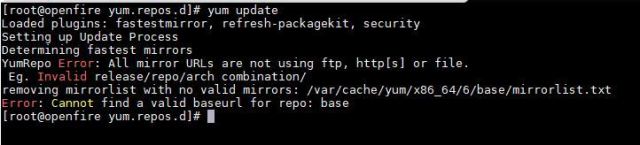Công cụ quản trị: DirectAdmin
Phiên bản: Tất cả các phiên bản
Dành cho: root (tài khoản có quyền quản trị cao nhất trên máy chủ)
DirectAdmin là 1 công cụ quản trị máy chủ khá nhẹ nhàng, đơn giản nhưng lại rất tiện dụng. Công cụ này hỗ trợ tốt cả người dùng cuối (user), đại lý (reseller) và quản trị viên (admin). Ngoài việc tương thích với CloudLinux, LiteSpeed, csf… DirectAdmin còn có sẵn các công cụ cần thiết như SSL Let’s Encrypt, Service Monitor, Brute Force Monitor…
Trước tiên để có thể cài đặt DirectAdmin lên máy chủ (vps, server) bạn cần chuẩn bị 3 thứ sau:
- Một máy chủ “sạch”, chỉ cài đặt hệ điều hành CentOS (phiên bản 6.x hay 7.x đều được) và chưa cài đặt thêm bất cứ phần mềm gì (ví dụ apache, php, mysql…). Thông thường người ta gọi là máy chủ cài đặt hệ điều hành CentOS minimal.
- License của DirectAdmin. Đây là 1 công cụ trả phí, vì vậy bạn cần đăng ký mua bản quyền trước khi sử dụng. Sau khi mua xong, nhà cung cấp sẽ gửi cho bạn 2 thông số sau mà bạn cần lưu ý để sử dụng trong quá trình cài đặt: Client ID & License ID
- Kết nối SSH tới máy chủ của bạn. Bạn có thể sử dụng các phần mềm như putty, kitty hay bitvise… đều được cả.
Bắt tay vào cài đặt nào!
- Đầu tiên bạn kết nối SSH tới máy chủ của mình, sau đó sử dụng câu lệnh sau để tắt tường lửa và SElinux trên máy chủ của mình:
sed -i 's/SELINUX=/#SELINUX=/g' /etc/selinux/config echo SELINUX=disabled >> /etc/selinux/config

- * Đối với máy chủ cài đặt hệ điều hành CentOS 6:
service iptables stop chkconfig iptables off
 * Đối với máy chủ cài đặt hệ điều hành CentOS 7:
* Đối với máy chủ cài đặt hệ điều hành CentOS 7:
systemctl stop firewalld systemctl disable firewalld

- Tiếp theo bạn sử dụng câu lệnh sau để cập nhật hệ điều hành của mình lên bản mới nhất, mục đích là để vá các bản vá bảo mật và cập nhật tính năng mới:
yum -y update
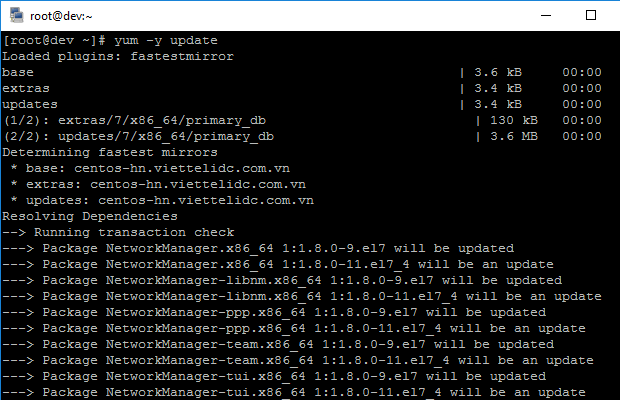
- Cài đặt các gói (package) mà DirectAdmin yêu cầu trước khi cài đặt công cụ này:
yum -y install wget curl perl
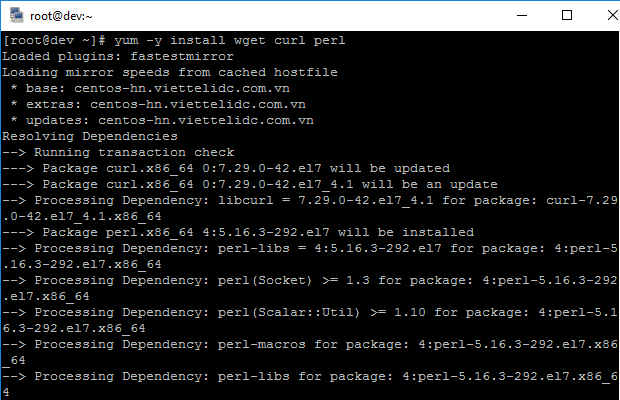
- Download script cài đặt của DirectAdmin:
cd /root wget http://www.directadmin.com/setup.sh
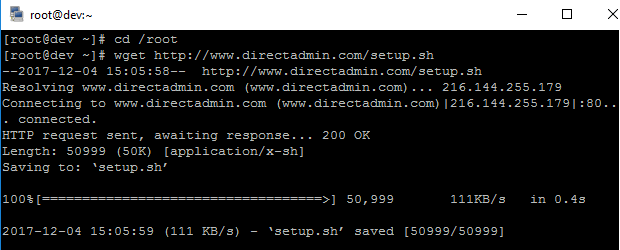
- Chạy file cài đặt:
sh setup.sh
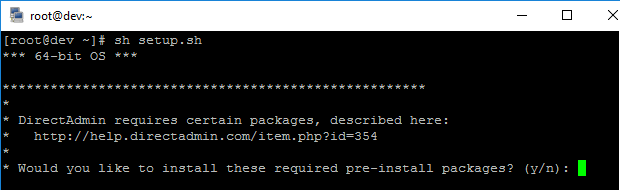
- Gõ y xong nhấn Enter để cài đặt các gói cần thiết:
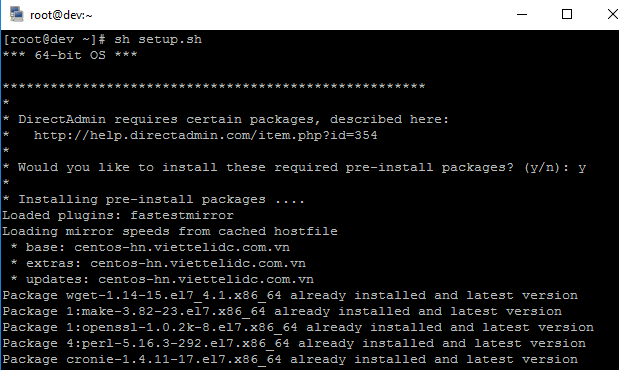
- Sau đó bạn điền Client ID, License ID và hostname (tên máy chủ của bạn ở dạng FQDN – ví dụ dev.cpanelda.com). Các thông tin Client ID, License ID bạn cần điền chính xác (thông tin này nhà cung cấp bản quyền DirectAdmin sẽ gửi cho bạn khi bạn đăng ký bản quyền DirectAdmin), nếu không khi cài đặt sẽ báo lỗi bản quyền.
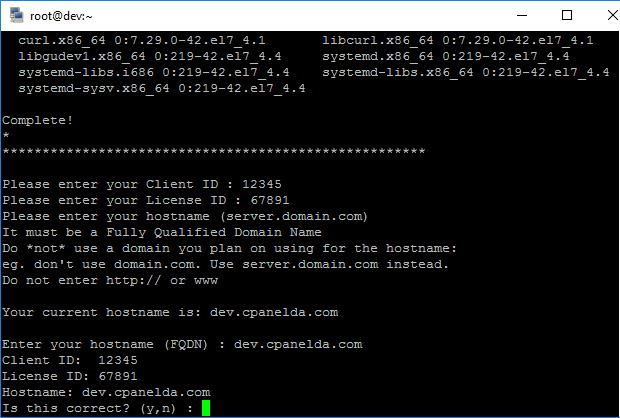
- Các câu hỏi tiếp theo bạn trả lời bằng cách gõ phím y và nhấn Enter:
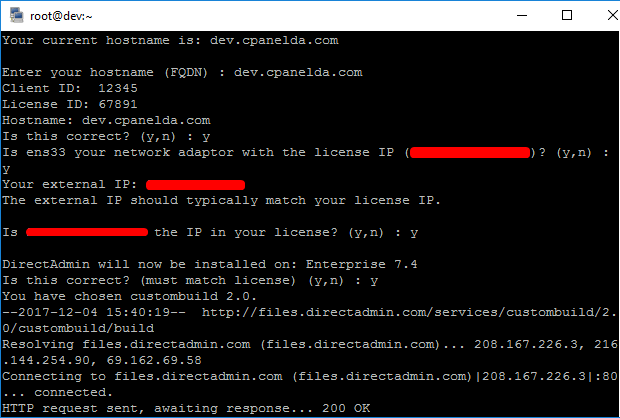
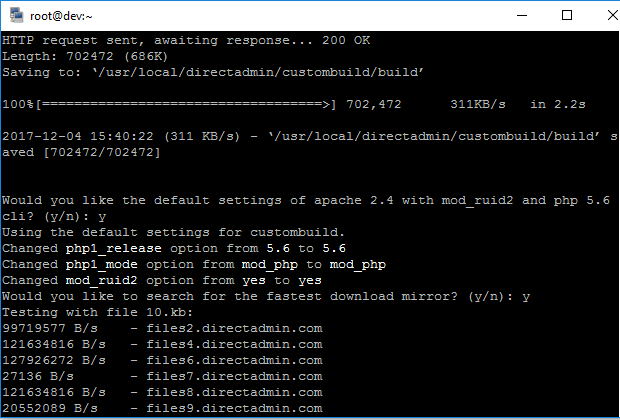
- Thế là xong, bạn đã hoàn thành việc cài đặt DirectAdmin lên máy chủ của mình. Việc cần làm bây giờ là thưởng thức cốc trà đá và đợi khoảng 20-30′ để việc cài đặt được hoàn tất. Nếu thành công, bạn sẽ nhận được thông báo như sau:
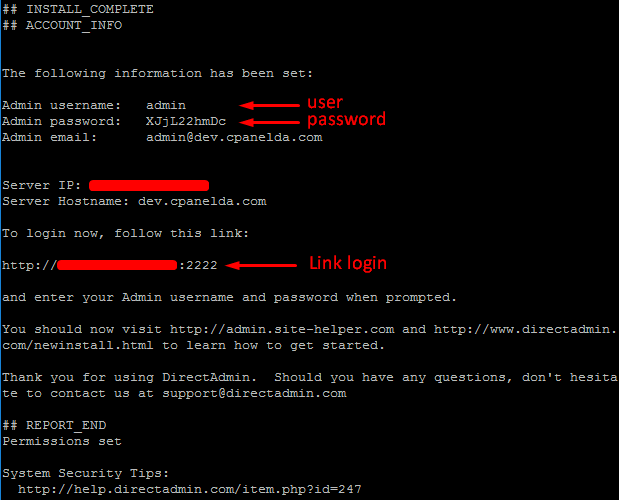
Nếu bạn gặp khó khăn gì khi thực hiện, đừng ngại ngần chia sẻ. Mình sẽ trả lời ngay khi có thể. Chúc các bạn thành công!